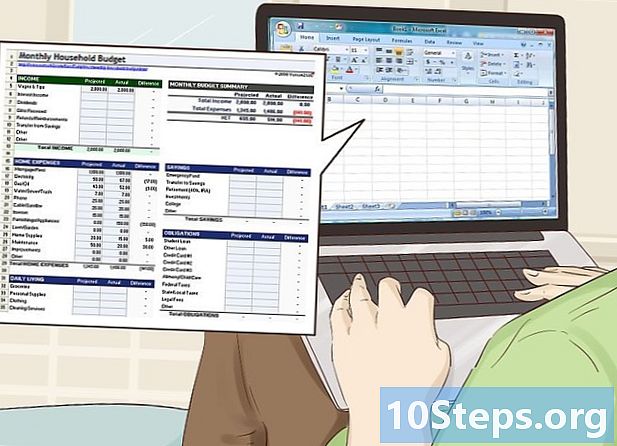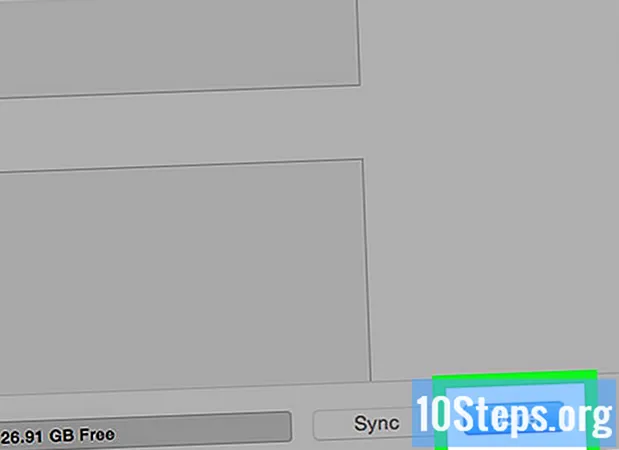
Indhold
Forbindelse og synkronisering af din iPad med iTunes er den ideelle måde at administrere apps på din iPad, især når du foretager nye køb fra iTunes Store. Følg trinnene i denne artikel for at lære, hvordan du forbinder din iPad til iTunes og bruger synkroniseringsfunktionen i iTunes.
Trin
Metode 1 af 2: Metode 1: Tilslutning af en iPad til iTunes ved hjælp af USB
Åbn iTunes-applikationen på din Mac eller Windows-computer.
- Hvis du ikke har iTunes installeret, skal du besøge http://www.apple.com/itunes/download/ for at downloade og installere den nyeste version af iTunes.

Slut din iPad til din computer ved hjælp af det USB-kabel, der følger med din iPad.
Vent til iTunes genkender din iPad. Navnet på din enhed vises i øverste højre hjørne af iTunes, efter at den er blevet genkendt.

Klik på "Enhed" eller "iPad" i øverste højre hjørne af iTunes.
Klik på knappen "Anvend" i nederste højre hjørne af iTunes. Dataene mellem din iPad og iTunes begynder at synkroniseres.

Vent til iTunes informerer dig om, at iPad-synkronisering er gennemført.
Klik på "Udført", og klik derefter på knappen "Skub ud" placeret på iPad-knappen i iTunes.
Frakobl din iPad fra USB-kablet. Dataene mellem din iPad og iTunes er nu synkroniseret, og din iPad er klar til brug.
Metode 2 af 2: Metode to: Tilslutning af en iPad til iTunes trådløst
Klik på "Indstillinger" på din iPad.
Klik på "Wi-Fi", og vent derefter på din iPad til at scanne efter alle tilgængelige Wi-Fi-netværk.
Tryk på navnet på det samme Wi-Fi-netværk, som din computer er tilsluttet. Din iPad opretter forbindelse til det specifikke Wi-Fi-netværk og viser Wi-Fi-logoet.
Åbn iTunes på din Windows- eller Mac-computer.
- Hvis iTunes ikke er installeret på din computer, skal du gå til http://www.apple.com/itunes/download/ og installere den nyeste version af iTunes fra Apple.
Slut din iPad til din computer ved hjælp af det samme USB-kabel, der fulgte med din iPad.
Klik på knappen kaldet "iPad" eller "Enhed" i øverste højre hjørne af iTunes.
Klik på fanen “Oversigt.”
Marker afkrydsningsfeltet ud for “Synkroniser til denne iPad via Wi-Fi.” Din iPad forbindes trådløst med iTunes på din computer.
Frakobl din iPad fra USB-kablet, der er tilsluttet din computer.
Klik på "Anvend" nederst til højre i iTunes. Dataene mellem din iTunes og din iPad begynder at blive synkroniseret.
Vent til iTunes informerer dig om, at synkroniseringen mellem iTunes og din iPad er fuldført.
Klik på "Klar", og klik derefter på "Skub ud", der findes på iPad-knappen i iTunes. Din iPad er nu klar til brug.
Tips
- Hvis du forbinder din iPad trådløst med iTunes, synkroniseres din iPad, når som helst iTunes er åben på din computer, eller hvis du oplader din iPad, så længe iPad og din computer er forbundet til det samme Wi-Fi-netværk.